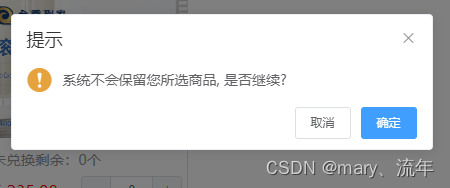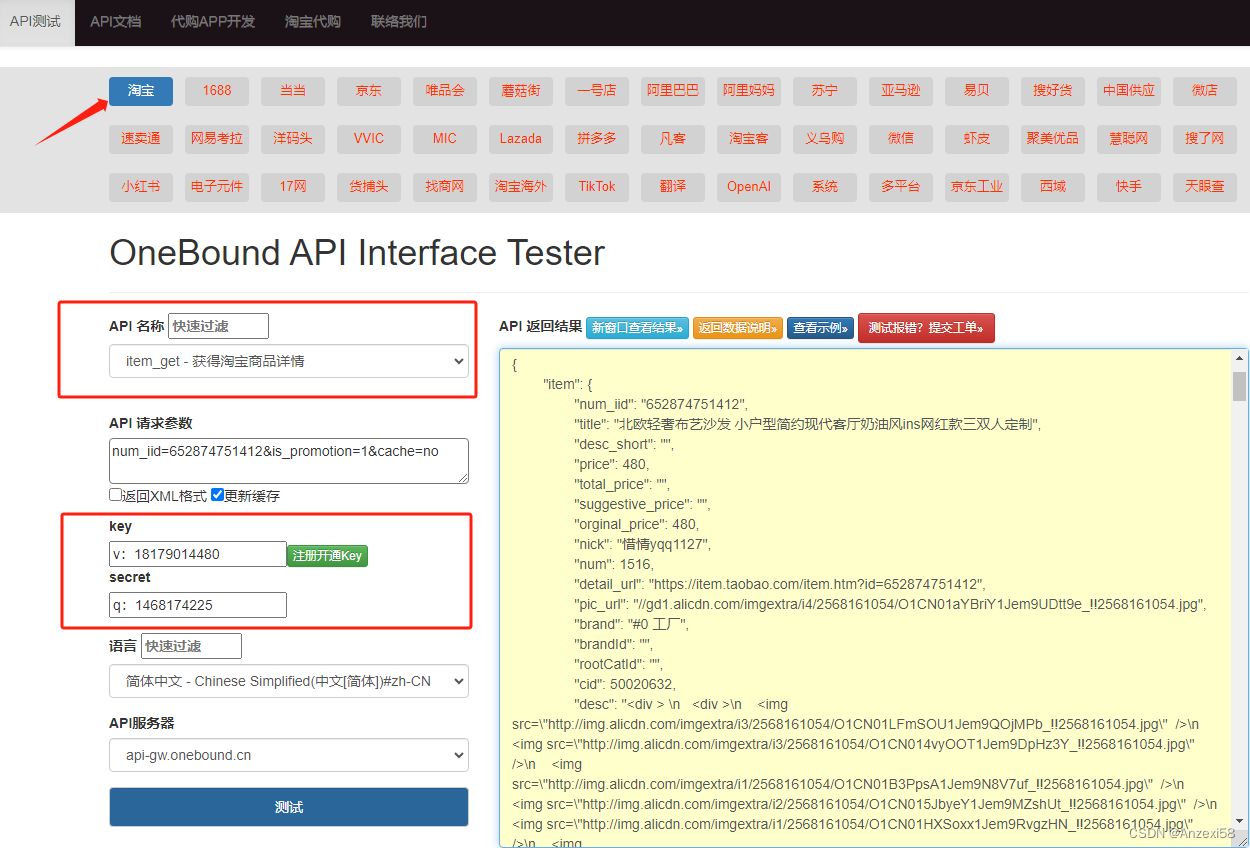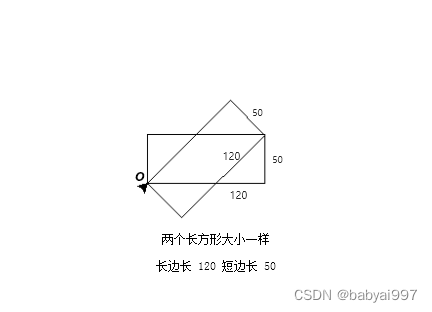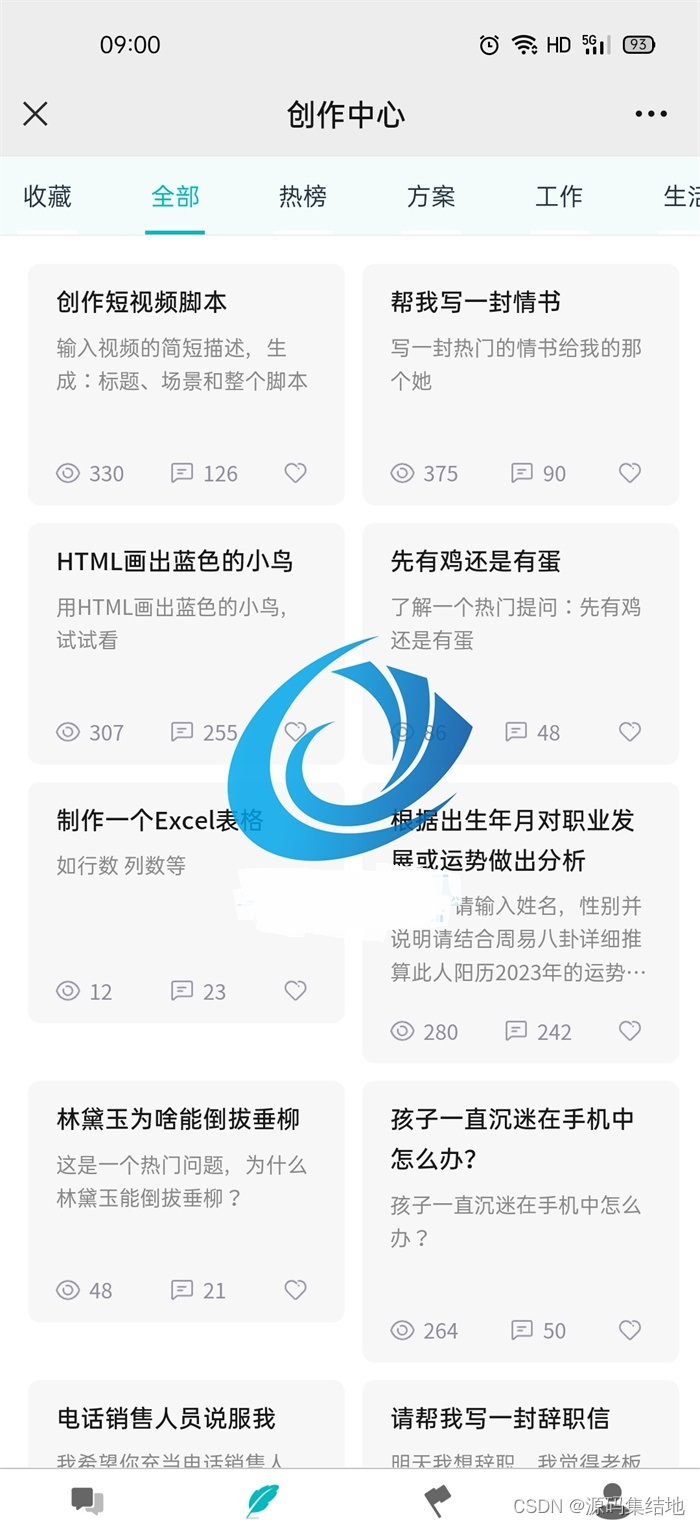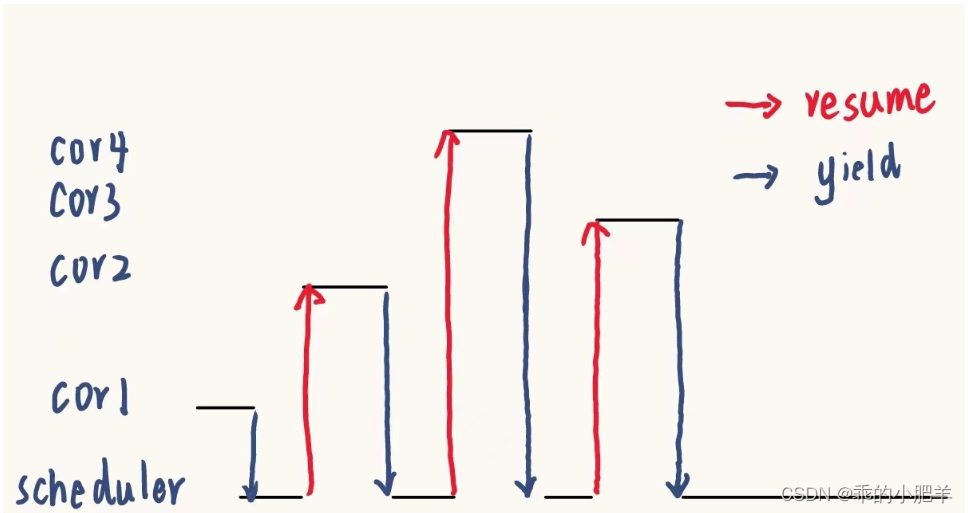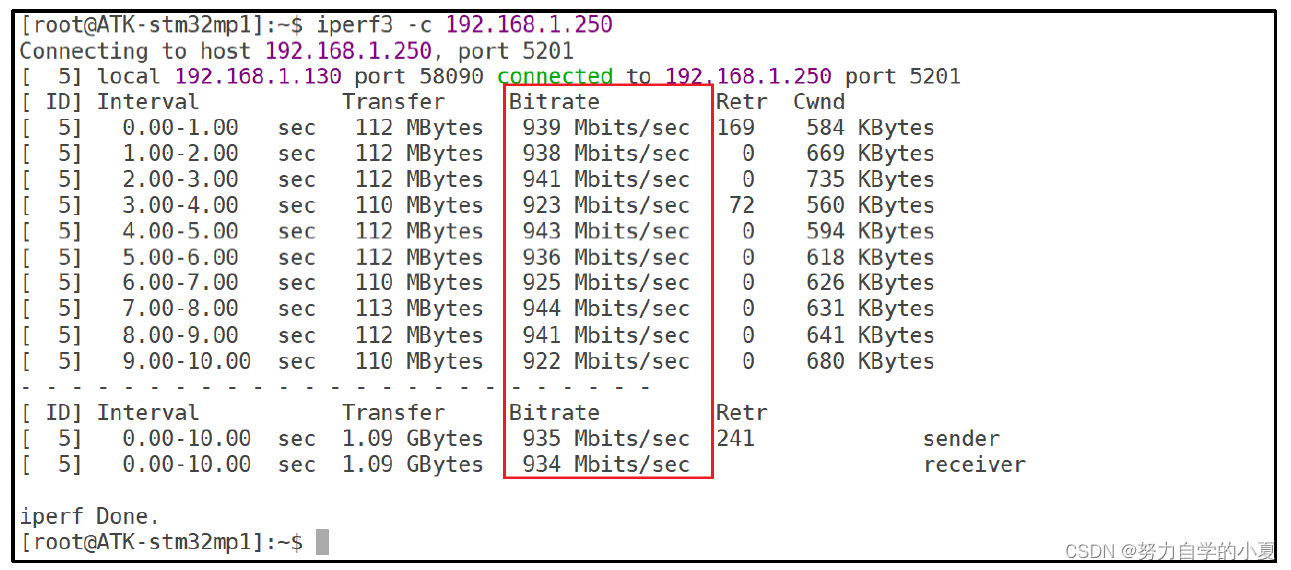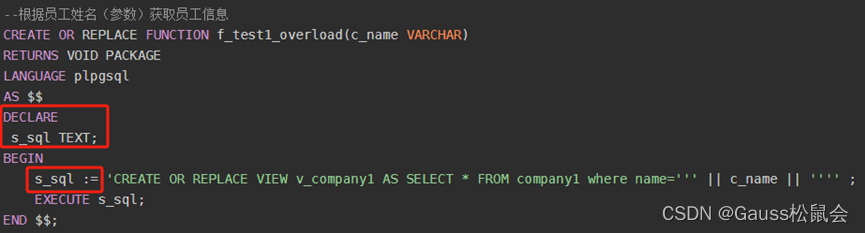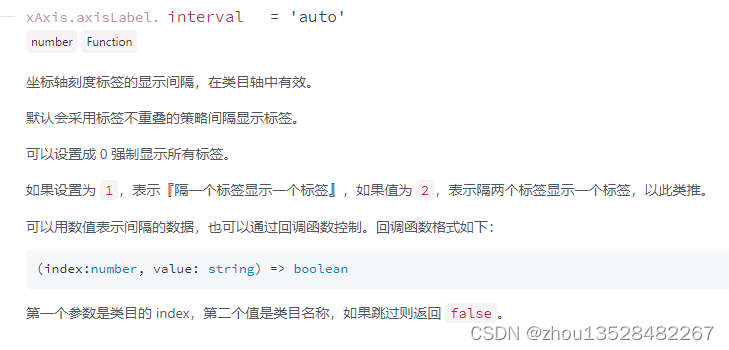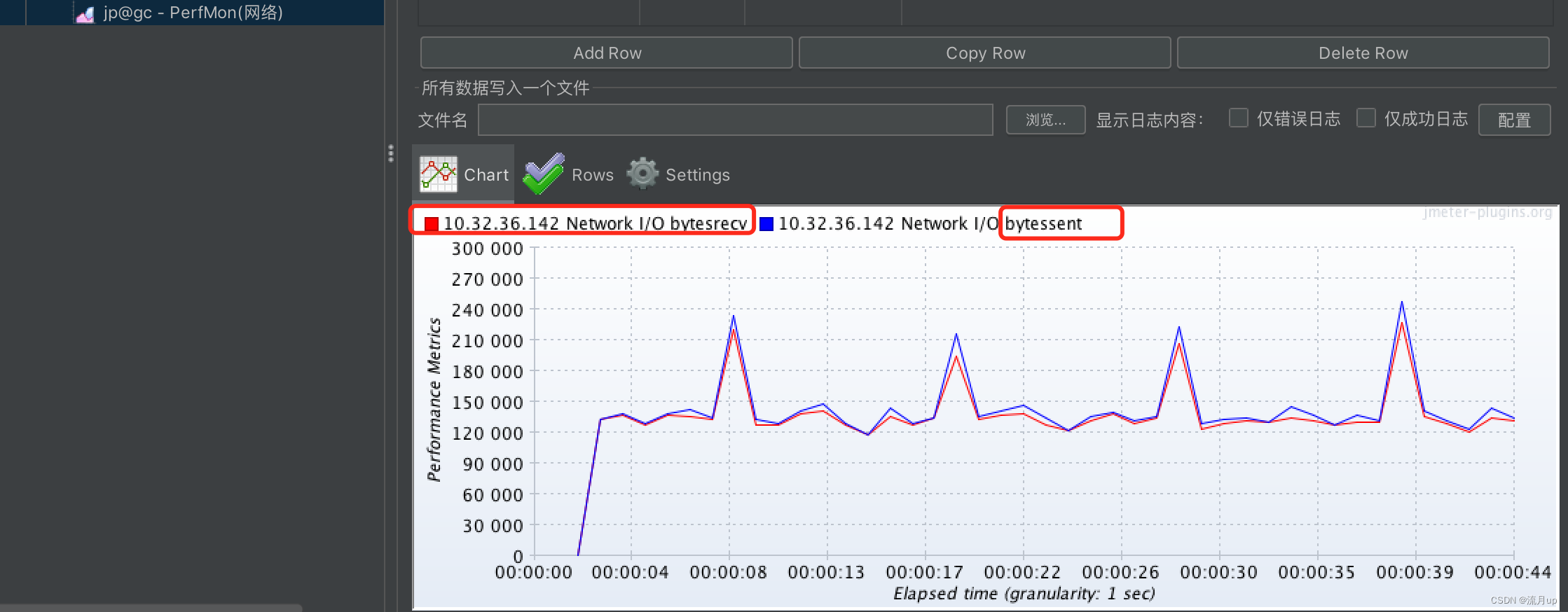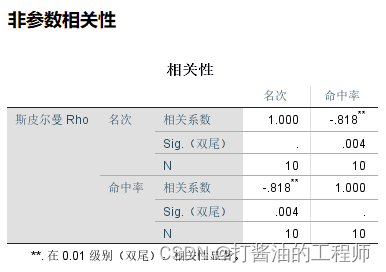Ps菜单:选择/色彩范围
Select/Color Range
色彩范围 Color Range是一个功能强大选择命令,不仅可以基于颜色进行选择,而且可以基于影调进行选择。不仅可以用来检测人脸选择肤色,也可用来选择超出印刷色域范围的区域。
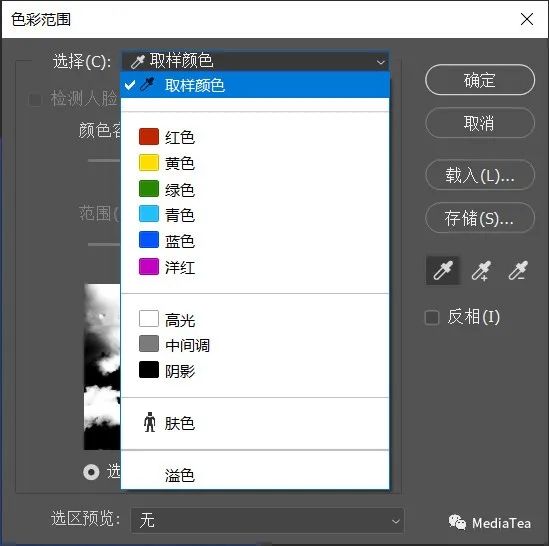
在图层蒙版的“属性”面板中也有“色彩范围”命令按钮。
提示:
色彩范围命令不可用于 32 位/通道的图像。
◆ ◆ ◆
常用操作方法与技巧
1、色彩范围命令总是在所有图层的合并效果(复合图像)上进行选择,与当前选中了哪个图层无关。
2、使用“取样颜色”(吸管工具)时,加按 Shift 键添加到取样,加按 Alt 键则从取样中减去。
提示:
按住 Shift 键时直接拖动鼠标可进行连续、快速地选择。
3、选择“中间调”并调整范围,可以按分区曝光思想选出图像上任意亮度区域。因此,可以利用它来创建“亮度蒙版”。
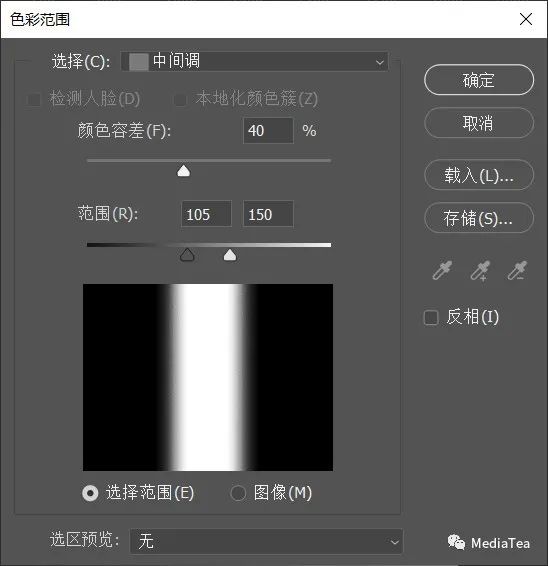
4、如果在执行色彩范围命令前已经存在选区,则仅在此选区范围内进行选择。
比如,先用套索工具等粗略选择人像皮肤区域,然后执行色彩范围命令,使用“肤色”选项即可更精准地选择皮肤。
再比如,先执行色彩范围命令选中图像上的青绿色和黄绿色区域,点击“确定”退出后,再次执行色彩范围命令,即可在这一区域中去选择青色。
提示:
如果事先已经有选区,按住 Shift 键打开Ps菜单:选择/色彩范围,可以将新选择的部分添加到已有的选区上。
5、如果选中图层蒙版后执行色彩范围命令,则也仅在蒙版所指示的选区范围内进行选择。
◆ ◆ ◆
命令选项说明
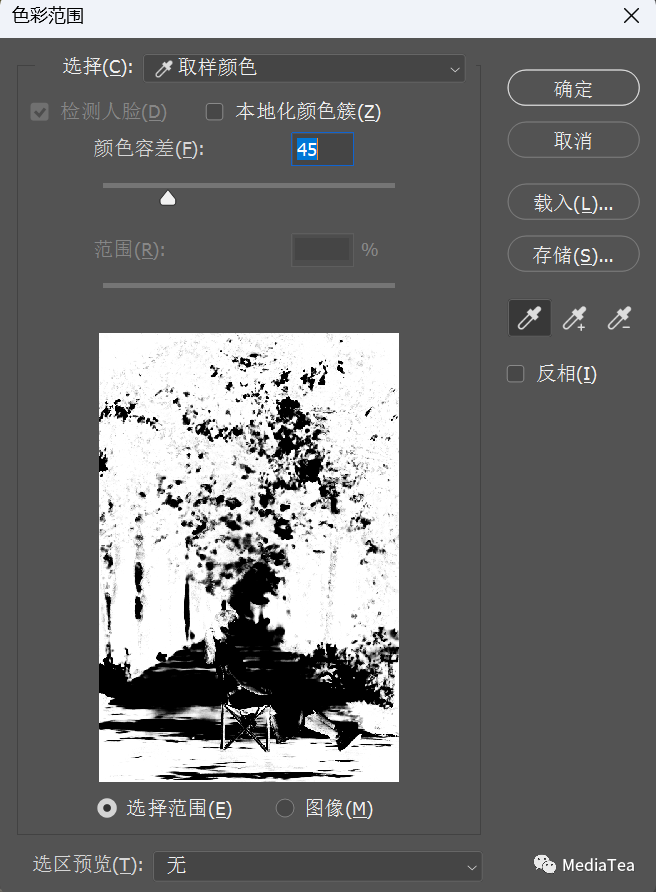
选择
Select
--取样颜色
Sampled Colors
启用吸管工具,可从图像中或预览窗格上选取示例颜色。
可结合右侧三种吸管工具来使用。
在使用默认的吸管工具采样时,按住 Shift 键转换为 + 号吸管,按住 Alt 键转换为 - 号吸管。
--红色
Reds
--黄色
Yellows
--绿色
Greens
--青色
Cyans
--蓝色
Blues
--洋红
Magentas
用于选择六种基色的颜色。
由于这六类颜色的范围已被系统定义好了,所以无其它选项可调。
--高光
Highlights
--中间调
Midtones
--阴影
Shadows
用于选择图像的亮部、暗部和中间调的区域。可自行定义“范围” Range。
请参阅:
《Ps:选择高光阴影中间调的方法》
--肤色
Skin Tones
用于选择与常见肤色类似的颜色。
可尝试勾选“检测人脸”选项,以进行更准确的肤色选择。
提示:
一般情况下,选择“肤色”之后,再勾选右侧的“反相” Invert,建立一个除肤色之外的选区,从而在调整其余所有部分的颜色时保持肤色不变。
--溢色
Out of Gamut
用于选定那些超出了印刷色域的颜色。即,这些颜色可能不能按屏幕显示的色彩效果一样进行印刷。选择它们,有助于重新调整它们,以达到印刷的要求。
白色表示超出了印刷色域,黑色表示在印刷色域范围之内。
提示:
所依据的印刷色域空间是基于Ps菜单:编辑/颜色设置 Color Settings中的 CMYK 色彩空间的设置。
请参阅:
《Ps:色域警告》
检测人脸
Detect Faces
不是很精准。常用于在选择人像皮肤时限制选择范围。
本地化颜色簇
Localized Color Clusters
如果正在图像中选择多个颜色范围,勾选本项则可构建更加精确的选区。
颜色容差
Fuzziness
范围为 0 ~ 200。
较低的值可以限制色彩范围,较高的值可以增大色彩范围。
范围
Range
如果已勾选“本地化颜色簇”,则使用“范围”滑块以控制要包含在选区中的颜色与取样点位置的最大和最小距离。
例如,图像在前景和背景中都包含一束黄色的花,但若只想选择前景中的花。对前景中的花进行颜色取样,并缩小范围,以避免选中背景中有相似颜色的花。
本选项同样可用于扩大或减少高光、中间调、阴影的范围。
预览窗格
Preview Pane
选择在预览窗格中显示“选择范围”还是“图像”。
按下 Ctrl 键可在这两种显示模式之间切换。
选择范围
Selection
选中时,预览窗格中以 256 级灰阶表示选中和没被选中的区域。
白色区域表示选中的像素,黑色区域表示未选定的像素,灰色区域代表部分选择。
图像
Image
在预览窗格中显示原图像。可使用吸管工具在其上取样。
选区预览
Selection Preview
在文档窗口中的选区预览更利于查看选择的细节。
--无
None
默认选项,不在文档窗口中进行选区预览。
--灰度
Grayscale
完全选定的像素显示为白色,部分选定的像素显示为灰色,未选定的像素显示为黑色。
--黑色杂边
Black Matte
对选定的像素显示原始图像,对未选定的像素显示黑色。
此选项适用于明亮的图像。
--白色杂边
White Matte
对选定的像素显示原始图像,对未选定的像素显示白色。
此选项适用于暗图像。
--快速蒙版
Quick Mask
对选定的像素显示原始图像,将未选定的区域显示为宝石红颜色叠加(或是在“快速蒙版选项”对话框中指定的自定义颜色)。
载入/存储
Load/Save
此两个按钮可分别用来存储和载入色彩范围设置。
比如,可以将肤色选择设置存储为预设。
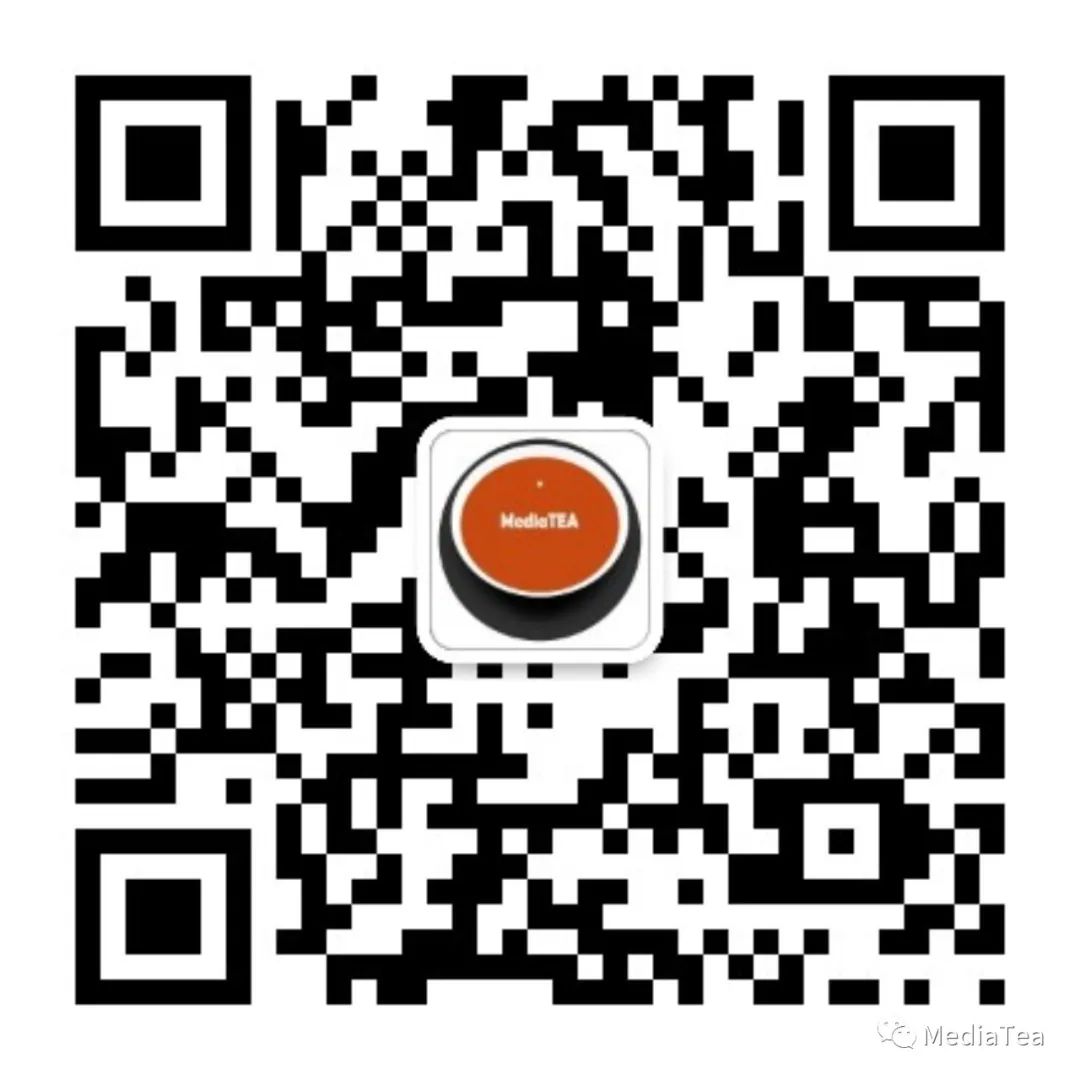
“点赞有美意,赞赏是鼓励”
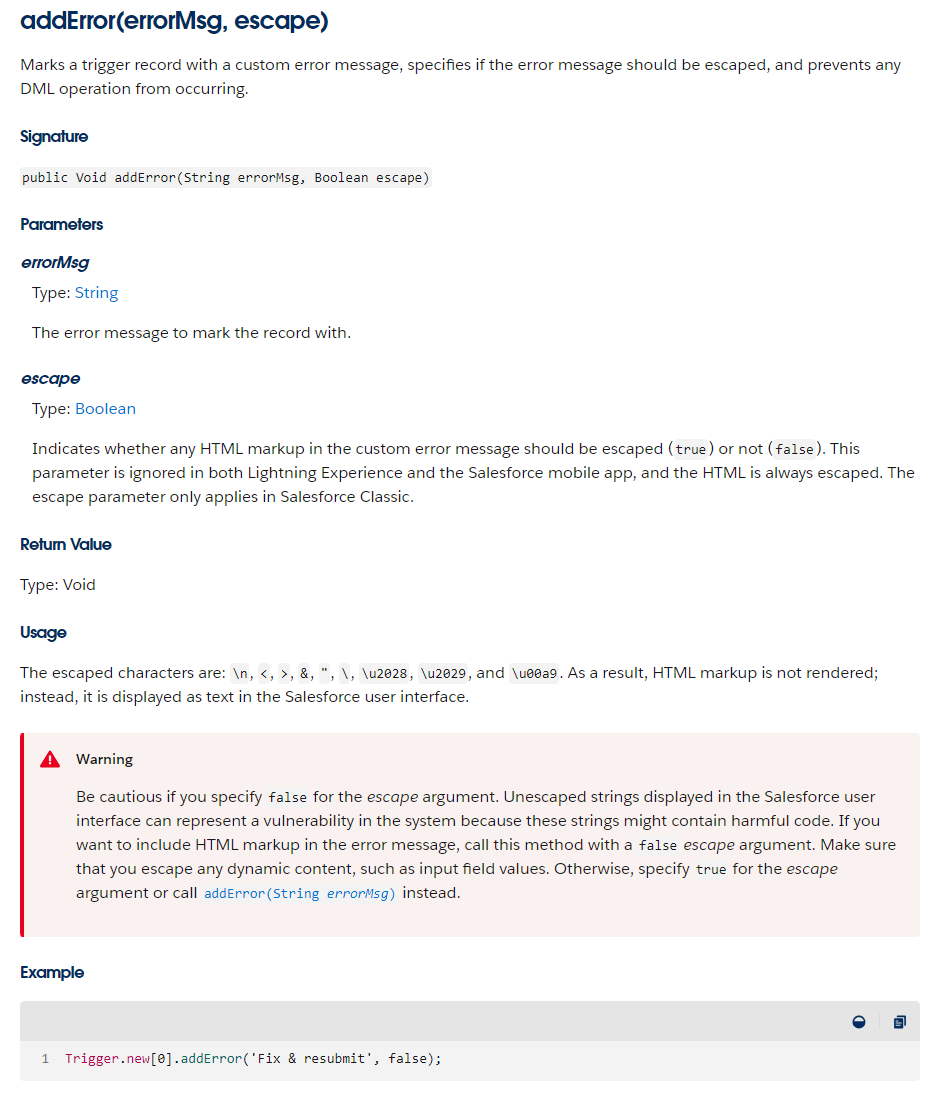
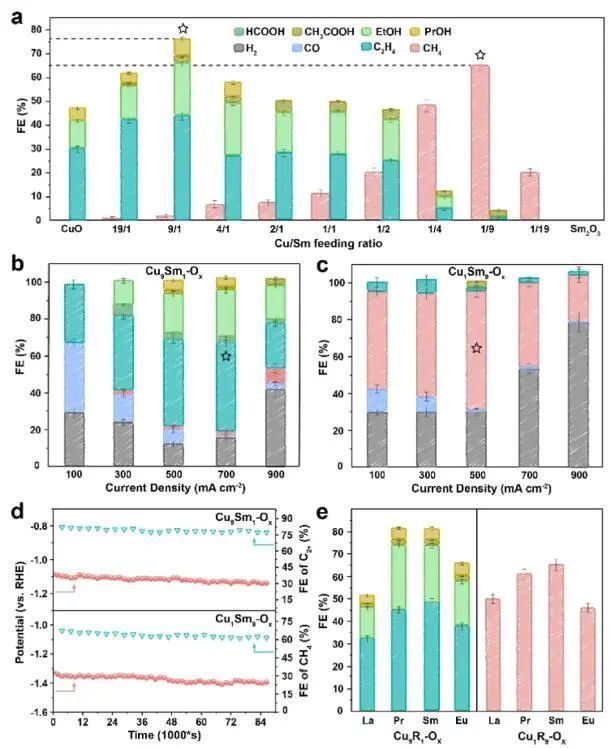


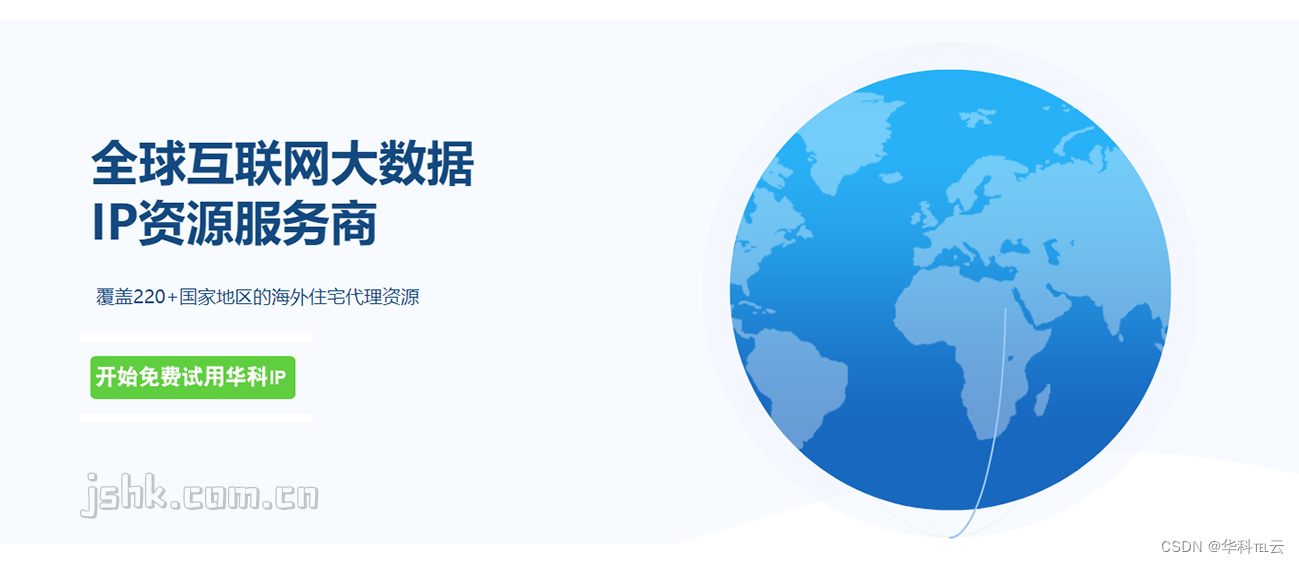
![[C/C++]数据结构 链表OJ题:移除链表元素](https://img-blog.csdnimg.cn/1c13469b24f341339233c570f3cfb54f.png)